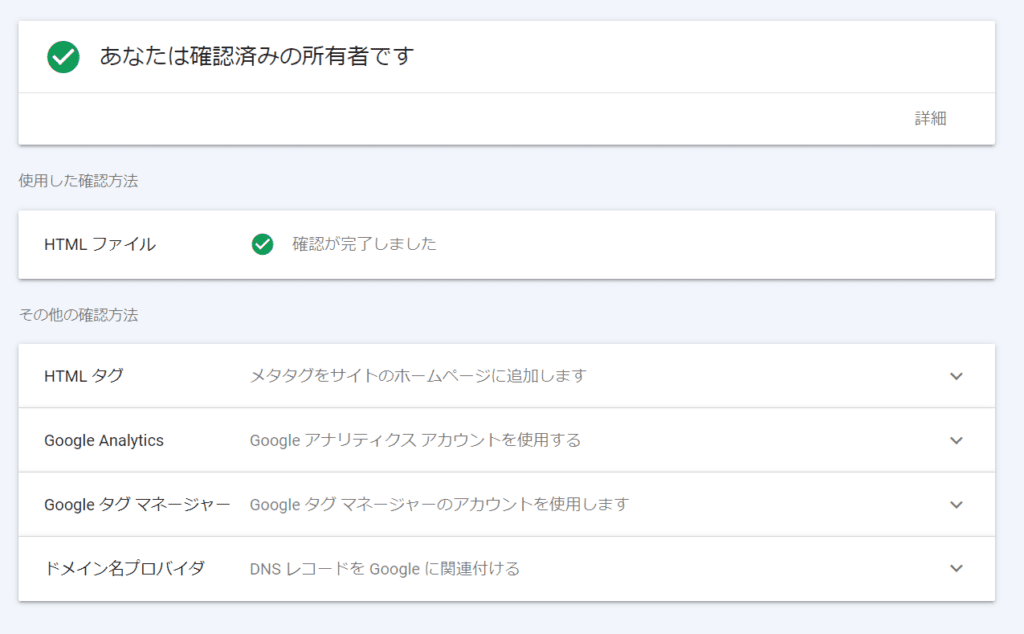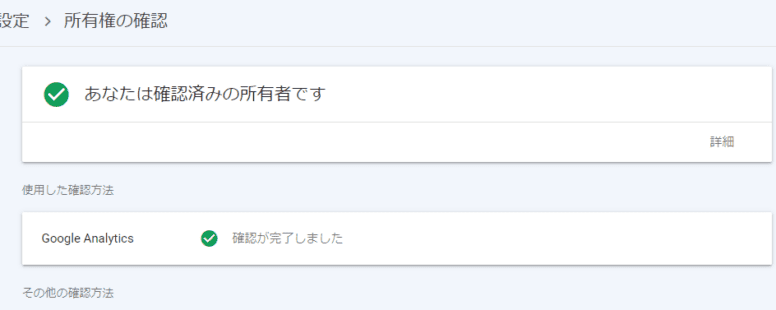Google Search Consoleで、新規に構築したサイトを参照するために操作を行っていました。
まず、「所有権の確認」が必要とのメッセージで、操作してみました。
前提として、Google Analyticsでサイト登録していることになります。
操作方法
1.Google Search Consoleで、「所有権の確認」で操作を進めていくと、最初に以下の画面が表示されます。左の「ドメイン」を押すと、、、
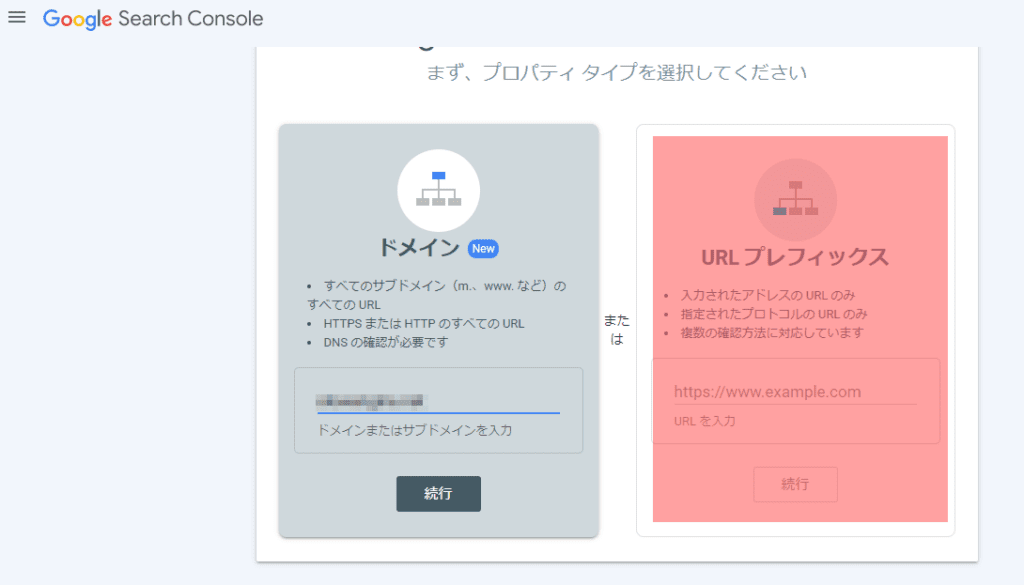
2.左の「ドメイン」を押すと、以下の画面が表示されました。過去にこの画面を見た記憶がありますが、どんなことをしたのか?記憶(記録も)がありません。
ここでいう「TXT」、「プロバイダー」とか?よくわからん画面が登場。
レンタルサーバーとかいろいろ確認したけど、こんな設定箇所見つからず。。。
この画面、後で撮ったので、下部の表示が異なっていました。
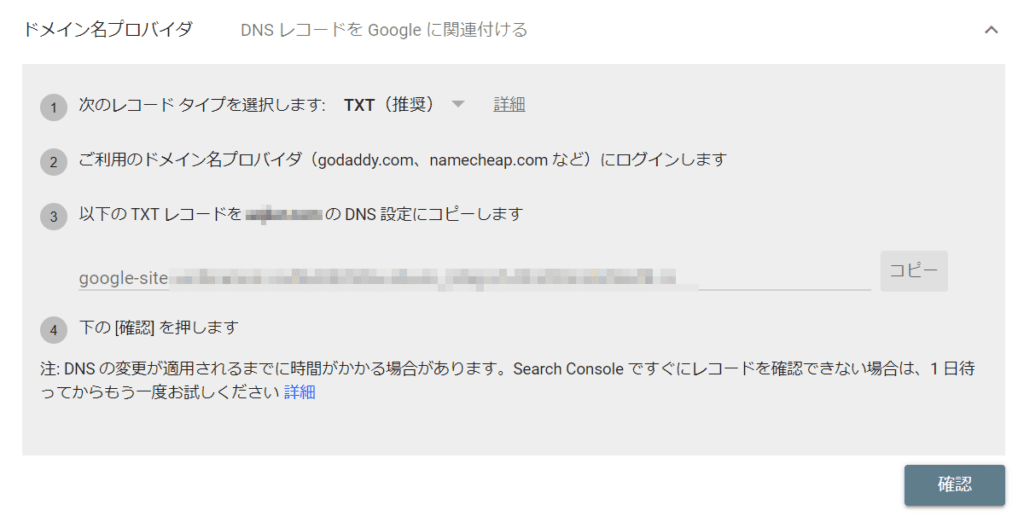 3.上記の操作を一旦中断(多分誤っていた操作)して、URLプレフィックスでURL入力して操作すると、先に進めました。「プロパティに移動」を押します。
3.上記の操作を一旦中断(多分誤っていた操作)して、URLプレフィックスでURL入力して操作すると、先に進めました。「プロパティに移動」を押します。
確認方法「Google Analytics」とあります。
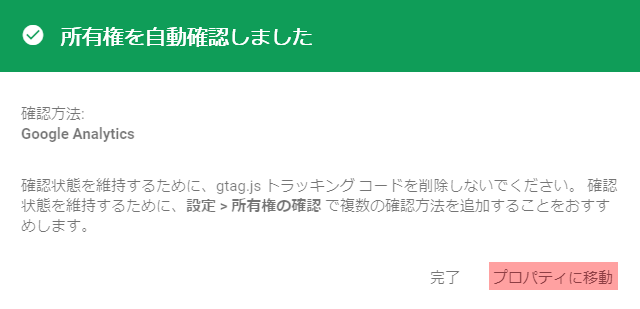 4.「開始」を押します。
4.「開始」を押します。
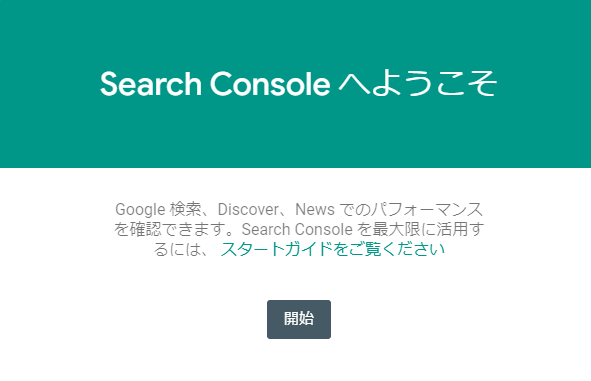 5.この画面が表示されたら問題ないかと思われます。
5.この画面が表示されたら問題ないかと思われます。
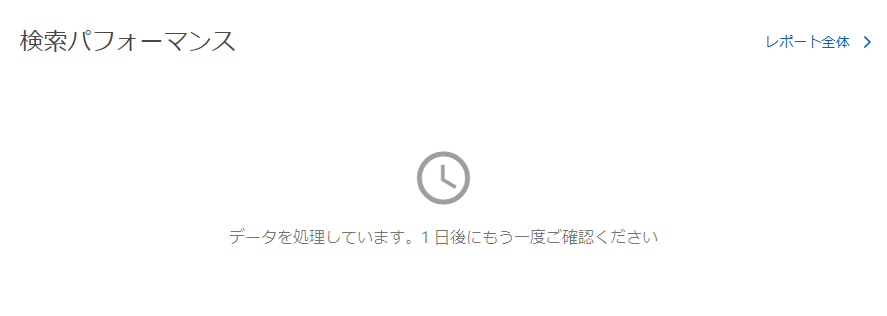
6.所有権の設定を確認すると、以下のような設定でした。
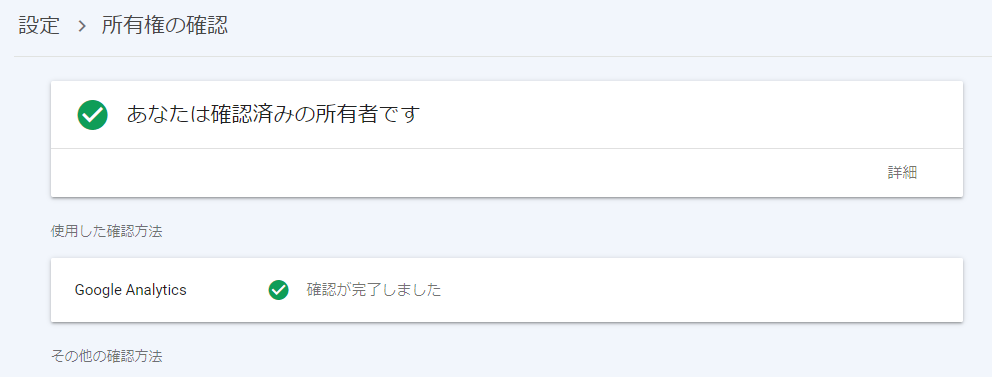 7.ほかのサイトを確認すると「HTMLファイル」となっていました。この手順が不明ですが、上記の方法が容易にできます。
7.ほかのサイトを確認すると「HTMLファイル」となっていました。この手順が不明ですが、上記の方法が容易にできます。